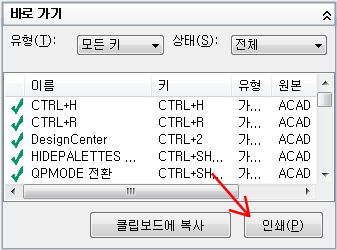명령의 키보드 바로 가기를 작성하거나 수정하고 참조 리스트를 표시하거나 인쇄합니다.
사용자 인터페이스 사용자화(CUI) 편집기 표시
-

 를 클릭합니다.
를 클릭합니다. 
바로 가기 키 작성 또는 수정
- 사용자화 탭에 있는 <파일 이름>의 사용자화 창에서 바로 가기 키 노드 옆의 더하기 기호(+)를 클릭하여 노드를 확장합니다.
- 바로 가기 키 노드 옆에 있는 더하기 기호(+)를 클릭하여 노드를 확장합니다.
- 다음 중 하나를 수행합니다.
- 바로 가기 키를 작성하려면 명령 리스트 창에서 <파일 이름>의 사용자화 창의 바로 가기 키 노드로 명령을 끌어옵니다.

-
- 바로 가기 키를 수정하려면 바로 가기 키 노드 아래에서 바로 가기 키를 선택합니다.
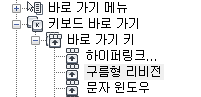
- 바로 가기 키를 수정하려면 바로 가기 키 노드 아래에서 바로 가기 키를 선택합니다.
- 바로 가기 키를 작성하려면 명령 리스트 창에서 <파일 이름>의 사용자화 창의 바로 가기 키 노드로 명령을 끌어옵니다.
- 특성 창에서 키 상자를 클릭한 다음 […] 버튼을 클릭하여 바로 가기 키 대화상자를 엽니다.
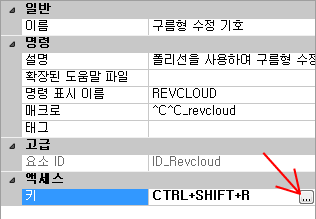
- 바로 가기 키 대화상자에서 수정자인 Ctrl 키와 Shift, Alt 키를 조합해서 누른 채로, 또는 Shift 키 및 Alt 키와 함께 원하는 문자, 숫자, 기능 키 또는 가상 키(예: F1 또는 Insert)를 누릅니다.
유효한 수정자 및 키 조합에는 다음이 포함됩니다.
- 수정자가 없는 함수(Fn) 키
- 수정자가 없는 숫자 패드(NUMPADn) 키
- Ctrl+문자, Ctrl+숫자, Ctrl+기능 키, Ctrl+가상 키
- Ctrl+Alt+문자, Ctrl+Alt+숫자, Ctrl+Alt+기능 키, Ctrl+Alt+가상 키
- Ctrl+Shift+문자, Ctrl+Shift+숫자, Ctrl+Shift+기능 키, Ctrl+Shift+가상 키
- Ctrl+Shift+Alt+문자, Ctrl+Shift+Alt+숫자, Ctrl+Shift+Alt+기능 키, Ctrl+Shift+Alt+가상 키 주: 지원되는 가상 키는 Escape, Insert, Delete, Home, End, Page Up, Page Down, 왼쪽 화살표, 오른쪽 화살표, 위쪽 화살표 및 아래쪽 화살표입니다. 가상 키 Escape는 단독으로 사용하거나 수정자 조합 Ctrl+Shift+Alt와 함께 사용하는 것만 가능합니다.
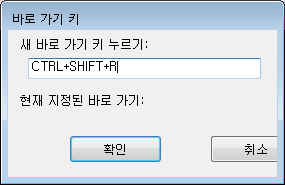
현재 지정된 바로 가기 레이블에는 입력한 키 조합의 현재 지정이 모두 표시됩니다. 현재의 키 지정을 바꾸지 않으려면 다른 키 조합을 사용합니다.
- 확인을 클릭하여 키 조합을 지정하고 바로 가기 키 대화상자를 닫습니다.
- 적용을 클릭합니다.
바로 가기 키 또는 임시 재지정 키의 리스트 인쇄
- 사용자화 탭에 있는 <파일 이름>의 사용자화 창에서 키보드 바로 가기 노드를 선택합니다.
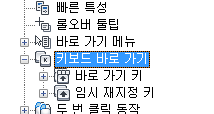
- 바로 가기 창에서 인쇄하려는 키보드 바로 가기의 유형 및 상태를 필터 처리합니다.
- 유형 드롭다운 리스트에서 표시할 키보드 바로 가기의 유형(모든 키, 가속 키 또는 임시 재지정 키)을 선택합니다.
- 상태 드롭다운 리스트에서 키보드 바로 가기의 상태(모두, 활성화, 비활성화 및 미지정)를 선택합니다.
- 바로 가기 창에서 인쇄를 클릭합니다.